Работа с личным кабинетом/wintray-клиентом
Для оперативного и удобного доступа к балансу лицевого счета рекомендуется использовать утилиту utm5_wintray.
Данная программа запускается на компьютере пользователя и с настраиваемым периодом обновляет информацию о текущем состоянии баланса и количестве оставшегося предоплаченного трафика.
Установка программы.
Скачайте программу по этой ссылке.
Распакуйте программу в удобную для Вас директорию и запустите UTM5_tray (Для запуска программы, необходимо иметь установленную Java, скачать которую вы можете самостоятельно по ссылке).
В появившемся окне настройте все поля так, как показано на картинке ниже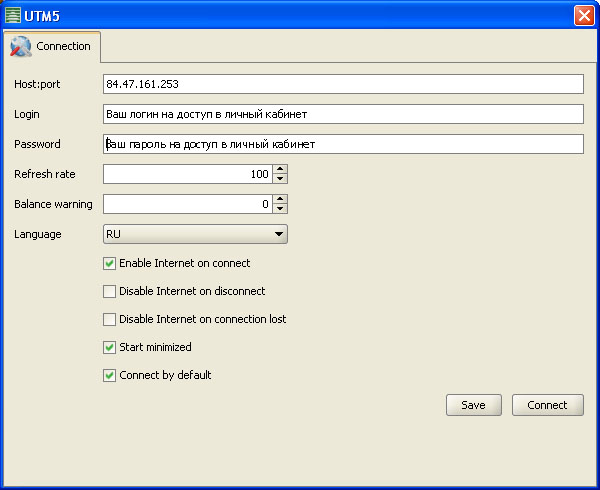
В поле "Логин" пропишите Ваш логин на доступ к личному кабинету. В поле "Пароль" пропишите Ваш пароль на доступ к личному кабинету.
Нажимаете кнопку Save, затем кнопку Connect. При следующем запуске программы у вас включится русский язык
Установка и настройка закончена.
Работа с программой.
В данной программе (при ее включении она падает в трей, где обычно расположены часы, переключение русского и английского языков и другие программы) Вы можете:
- Включать и выключать интернет по своему усмотрению
- Просматривать информацию по скачанному и предоплаченному трафику.
- Заходить в свой личный кабинет на нашем сайте
- Посылать и принимать сообщения администратору (или от него) биллинговой системы.
Для настройки через личный кабинет автоматического СМС-оповещения о приближении баланса к нулевому значению необходимо:
- Войти в личный кабинет (или перейти в раздел "Общие")
- Перейти по ссылке "SMS оповещение"
- Ввести номер мобильного телефона (если его там ещё нет)
- Поставить галочку "SMS уведомление о необходимости пополнить счет"
- Нажать кнопку "Сохранить"
Блокировка счёта через личный кабинет/wintray-клиент
Добровольная блокировка через личный кабинет/wintray-клиент
Добровольная блокировка ставится на срок от 7 до 92 дней.
Стоимость услуги - 30 рублей. Услуга доступна при наличии 30 и более рублей на лицевом счёте.
Деньги списываются со счёта в момент начала действия блокировки. При отказе от услуги до начала её действия, деньги со счёта списаны не будут.
На период действия услуги абонентская плата со счёта не списывается.
После начала действия блокировки отключить её можно досрочно, при этом списаные за блокировку деньги возвращены не будут.
Вновь воспользоваться услугой можно будет не ранее, чем через 24 часа.
Для того, чтобы включить блокировку через личный кабинет необходимо:
Зайти в Личный кабинет
Перейти в раздел "Лицевые счета"
Выбрать пункт "Добровольная блокировка"
Установить начальную и конечную даты блокировки. Порядок установки дат:
Установите КОНЕЧНУЮ дату блокировки **
Установите НАЧАЛЬНУЮ дату блокировки **
Нажать кнопку "Установить блокировку"
Подтвердить выбор, нажав кнопку "Установить блокировку" или вернитесь к установке дат по ссылке "Назад"
Если всё было сделано правильно ** появится надпись "Добровольная блокировка установлена" и даты начала и окончания
Посмотреть отчёт по блокировкам за выбранный период можно в разделе Отчёты -> Отчет по блокировкам
Для того, чтобы включить блокировку через wintray-клиент необходимо:
Перейти на вкладку "Лицевые счета"
Нажать кнопку "Добровольная блокировка"
Установить начальную и конечную даты блокировки **
Посмотреть отчёт по блокировкам можно во вкладке "Отчеты" (тип отчёта - "Блокировки")
** !!!Внимание!!!
Из-за особенностей биллинга начальная дата должна быть установлена, хотя бы на 1 (один) час и 1 (одну) минуту позже текущего времени.
Конечная дата включает в себя час и минуту окончания блокировки, т.е. конечная дата "21/12/2012 20:27" означает, что блокировка будет длиться до 21 декабря 2012 года 20 часов 27 минут ВКЛЮЧИТЕЛЬНО.
После окончания блокировки (по истечении срока, или досрочного) необходимо включить интернет через личный кабинет (раздел "Общие") или wintray-клиент (вкладка "Основное" или "Лицевые счета" -> кнопка "Изменить")
Отмена установленной блокировки возможна ТОЛЬКО через личный кабинет в разделе "Лицевые счета", пункт "Добровольная блокировка"
Обещанный платёж
Если своевременно пополнить счёт возможности нет, можно воспользоваться услугой "обещанный платеж".
По Вашему запросу Вам будет зачислен временный (сроком на два дня) платёж на сумму до 100 руб. По истечении двух дней эта сумма будет списана с Вашего счёта.
Услуга "обещанный платёж" подключена бесплатно всем абонентам - физическим лицам, плата за пользование услугой не взимается.
Минимальный остаток на лицевом счёте для получения обещанного платежа -45 (минус 45) рублей.
для подключения услуги через личный кабинет необходимо:
Перейти в раздел "Общие", пункт "Лицевые счета"
Перейти по ссылке "Обещанный платеж"
указать сумму платежа
Нажать кнопку "Внести платеж"
Подтвердить платёж нажатием кнопки "Внести платеж"
для подключения услуги через wintray-клиент необходимо:
Перейти на вкладку "Лицевые счета"
Нажать кнопку "Обещанный платеж"
Указать сумму платежа
Подтвердить или отменить платёж
Смена тарифного плана через личный кабинет
Смена тарифного плана через личный кабинет/wintray-клиент
Смена тарифного плана через личный кабинет/wintray-клиент возможна ТОЛЬКО для тарифных планов серий "Безлимитные" и "Комбо" для физических лиц.
Во всех других случаях смена тарифного плана осуществляется только при обращении в офис (лично, по телефону, по электронной почте и т.п.).
Во всех случаях смена тарифного плана возможна только при положительном остатке на лицевом счёте.
Новый тарифный план вступает в действие со следующего расчётного периода (с первого числа следующего месяца). Плата за смену тарифного плана не взимается.
Выбрать новый тарифный план можно только из перечисленных.
Для выбора нового тарифного плана через личный кабинет необходимо:
Перейти в раздел "Тарифы и услуги", пункт "Тарифы"
Перейти по ссылке "Изменить" (в строке с текущим тарифным планом)
Выбрать новый тарифный план нажатием кнопки "Выбрать тариф" в разделе с выбранным тарифным планом
Подтвердить или отменить выбор нажатием соответствующих кнопок
Для выбора нового тарифного плана через wintray-клиент необходимо:
Перейти на вкладку "Тарифы"
Выделить строку с текущим тарифным планом (нажатием кнопки мыши, например)
Нажать кнопку "Смена тарифного плана"
Выбрать новый тарифный план
Подтвердить или отменить выбор
 Телеграм @apmt_ru
Телеграм @apmt_ru